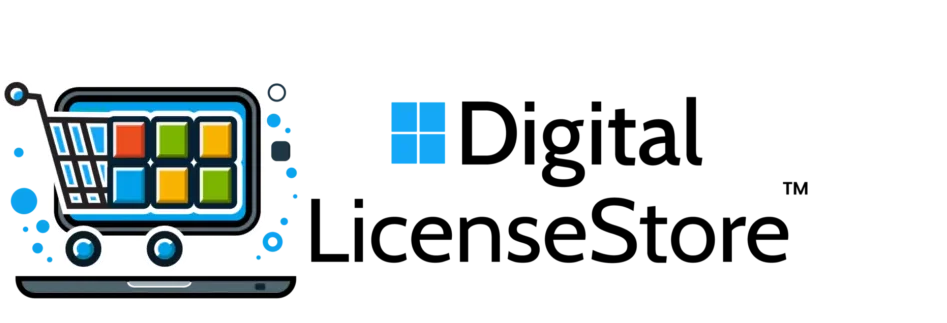Guide complet pour l’activation de votre licence Microsoft Office

Guide complet pour l’activation de votre licence Microsoft Office
L’activation de votre licence Microsoft Office est essentielle pour débloquer toutes ses fonctionnalités et recevoir les mises à jour. Ce guide vous guidera tout au long du processus d’activation, répondra aux questions les plus fréquentes et proposera des solutions aux problèmes les plus courants.
Comment activer Microsoft Office après l’achat ?
Étape 1 : Obtenir votre clé de produit
Après avoir acheté Microsoft Office auprès de Digital License Store, vous devriez recevoir une clé de produit de 25 caractères. Si vous l’avez acheté en ligne, vérifiez votre courrier électronique ; pour les achats physiques, la clé se trouve généralement à l’intérieur de l’emballage du produit.
Étape 2 : Connexion à votre compte Microsoft
Allez sur le site web de Microsoft Office et connectez-vous avec votre compte Microsoft. Si vous n’avez pas de compte, vous devez en créer un.
Étape 3 : Saisissez votre clé de produit
Une fois connecté, cliquez sur l’icône de votre profil, sélectionnez « Mon compte » et naviguez jusqu’à « Services et abonnements ». Vous y trouverez l’option « Entrer une clé de produit ». Saisissez votre clé et suivez les instructions pour l’activer.
Étape 4 : Téléchargez et installez Office
Si vous ne l’avez pas encore fait, téléchargez Microsoft Office à partir de Digital License Store ou directement sur le site web de Microsoft. Suivez les instructions fournies pour terminer l’installation.
Étape 5 : Lancer une application Office
Ouvrez une application Office, comme Word ou Excel. Vous serez peut-être invité à vous connecter à l’aide de votre compte Microsoft. Une fois connecté, votre produit devrait être entièrement activé.
Comment confirmer le statut d’activation de Microsoft Office
Pour vous assurer que votre Microsoft Office est activé, suivez les étapes suivantes :
- Ouvrez une application Office: Lancez n’importe quelle application (par exemple, Word ou Excel).
- Allez dans Paramètres du compte: Cliquez sur « Fichier » dans le coin supérieur gauche, puis sélectionnez « Compte » ou « Compte Office ».
- Vérifiez le statut d’activation: Sous « Informations sur le produit », vous devriez voir « Produit activé ». Si ce n’est pas le cas, suivez les instructions pour terminer l’activation.
Activer Microsoft Office sans code d’activation
Si vous ne disposez pas d’un code d’activation, envisagez les solutions suivantes :
- Utilisation d’un compte Microsoft: Si votre abonnement Office est lié à votre compte Microsoft, connectez-vous pour l’activer sans avoir besoin d’une clé de produit.
- Par le biais de licences en volume: Pour les organisations, l’activation peut se faire via Key Management Service (KMS) ou Multiple Activation Key (MAK). Contactez votre service informatique pour obtenir de l’aide.
- Contactez l’assistance Microsoft: Si les autres méthodes ne fonctionnent pas, l’assistance Microsoft peut vous aider à activer votre ordinateur.
Résolution des problèmes courants d’activation
Vous rencontrez des problèmes ? Voici les problèmes les plus courants et leurs solutions :
- Clé de produit invalide: Vérifiez que la clé de produit ne comporte pas de fautes de frappe. Assurez-vous qu’elle a été saisie correctement.
- Abonnement expiré: Vérifiez que votre abonnement à l’Office est actif. Renouvelez-le si nécessaire.
- Erreurs d’installation: Assurez-vous que votre appareil répond à la configuration requise pour Microsoft Office. Si vous rencontrez des problèmes, essayez de redémarrer votre ordinateur et de retenter l’installation.
En suivant les étapes et les conseils de Digital License Store, vous devriez être en mesure d’activer votre licence Microsoft Office sans aucune complication. Si vous rencontrez encore des difficultés, l’assistance Microsoft est disponible pour vous aider. Profitez de votre productivité accrue avec Microsoft Office !
Poste connexe